14.1 Inicializando alocações
É possível usar o Assistente Inicializar Alocações para criar alocações de dispositivo ou alocações demográficas para um produto licenciado. Após criar as alocações iniciais, é possível adicionar alocações extras ou modificar as iniciais.
Se você pretende criar alocações demográficas, verifique se os seus dispositivos e registros de compra incluem os dados demográficos corretos. Para obter informações, consulte a Seção 13.0, Preparando dados demográficos.
Para inicializar alocações para um produto licenciado:
-
No ZENworks® Control Center, clique na guia .
-
Na página Gerenciamento de Licença, clique em .

-
Na lista Produtos Licenciados, marque a caixa de seleção ao lado do produto licenciado do qual deseja inicializar as alocações.
É possível selecionar vários produtos. Se fizer isso, todos os produtos selecionados serão inicializados com o mesmo tipo de alocação (dispositivo ou dado demográfico) da mesma fonte de dados (dados do dispositivo de Inventário ou registros de compra).
-
Clique em > , depois em para confirmar a remoção de todas as alocações existentes para os produtos selecionados.
-
Conclua o Assistente Inicializar Alocações usando as informações da seguinte tabela para preencher os campos.
-
Se ainda não tiver feito isso, clique em para criar as alocações de licença.
-
Para ver as alocações de licença, localize o produto licenciado na lista Produtos Licenciados e clique no número da coluna .
As alocações demográficas criadas pelo assistente serão listadas no painel Alocações Demográficas.
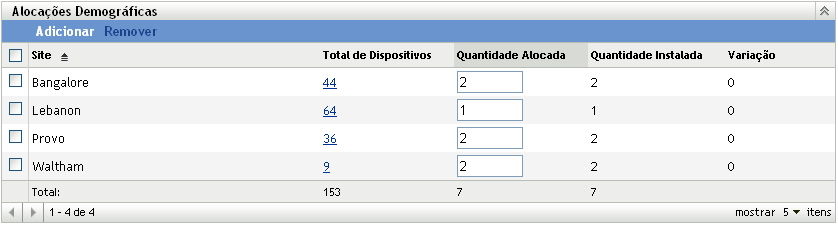
As seguintes informações são apresentadas para cada alocação demográfica:
-
Contagem de Dispositivos: o número de dispositivos atribuídos aos dados demográficos. Clique no número para exibir uma lista de dispositivos.
-
Quantidade Alocada: o número de licenças alocadas aos dados demográficos. É possível mudar esse número para alocar mais ou menos licenças.
-
Quantidade Instalada: o número de instalações de produto nos dispositivos atribuídas aos dados demográficos.
-
Variação: a diferença entre o número de licenças alocadas e o número de instalações de produto atribuídas aos dados demográficos:
Quantidade Alocada - Quantidade Instalada = Variação
Uma variação negativa indica mais instalações de produto do que licenças alocadas. Uma variação positiva indica mais licenças alocadas do que instalações de produto.
As alocações de dispositivo criadas pelo assistente são listadas no painel Alocações de Dispositivo.
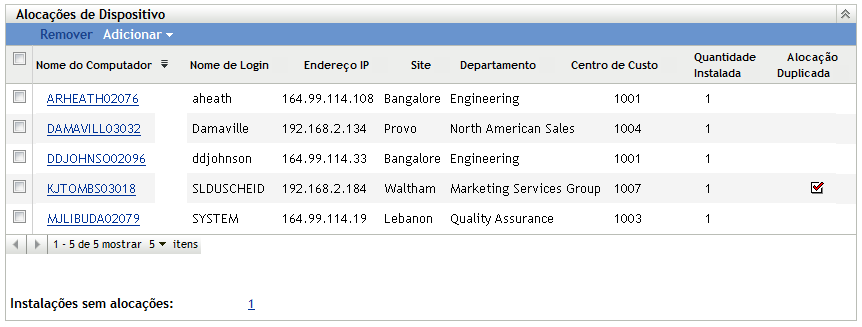
As seguintes informações são apresentadas para cada alocação de dispositivo:
-
Nome do Computador, Nome de Login e Endereço IP: informações padrão sobre o dispositivo, incluindo o nome de login do usuário que estava conectado no momento em que o dispositivo foi inventariado.
-
Site, Departamento, Centro de Custo: dados demográficos sobre o dispositivo. Se um ou mais campos estiverem vazios, os dados do inventário do dispositivo não conterão essas informações.
-
Quantidade Instalada: o número de instalações do produto licenciado no dispositivo. Normalmente é 1.
-
Alocação Duplicada: inclui uma marca de seleção se a instalação do dispositivo também estiver incluída em uma alocação demográfica.
-
Instalações sem Alocações: exibe o número de instalações sem alocação de licença, seja por uma alocação demográfica ou uma alocação de dispositivo. Clique no número para exibir a lista de instalações.
-
-
Se necessário, adicione alocações extras ou modifique as existentes. Consulte as seguintes seções para obter instruções:
Se achar que a adição de dados demográficos extras a dispositivos ou registros de compra pode resultar em alocações iniciais melhores para o produto, você poderá adicionar os dados e depois executar o Assistente Inicializar Alocações novamente. Todas as alocações existentes serão removidas antes que as novas sejam adicionadas.